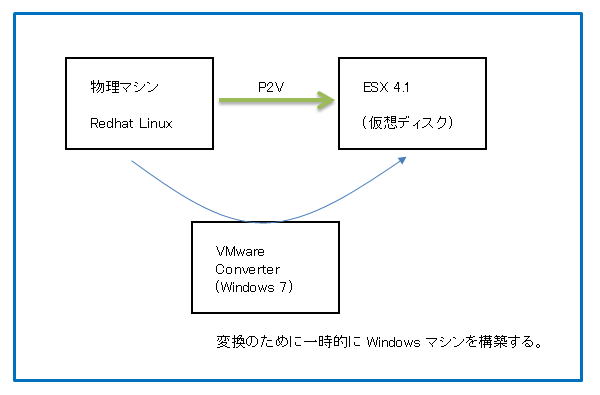
Redhat Enterprise Linux 5の物理マシンを仮想マシンに変換しました。VMware Converter を使用しました。そのときのメモを残します。
(2013年12月 作成)
1.目的
物理サーバ (Redhat Enterprise Linux 5.0) を仮想マシンに変換する。物理サーバのハードウェア EOS が到来するので、これを機会に仮想化して整理する。
2.変換方針
(1)VMware Converter for Linux 4.0.1 を物理マシンにインストールして変換する場合
・VMware Converter for Linux 4.0.1 で変換する場合、変換先には ESX サーバしか指定できません。VMware
Workstation / VMware Player 用の仮想ディスクには変換できないようです。
・VMware Converter for Linux 4.0.1 では、変換先はESX 4.1 はサポートされないようです。(実際に試したところ、変換
1% でエラー終了しました)
Linux 版の Converter は開発が停止しているようです。Linux 版の Converter 5 以後はリリースされていませんでした。 (2013年12月現在)
(*)参考までVMware Converter for Linux 4.0.1 では Windows 64 ビットマシンは変換できないようです。
今回は変換先は ESX 4.1 なので Linux 版の使用は断念しました。
(2)VMware Converter 5.1.0 for Windows を新規に構築し変換に使用する
VMware Converter 5.0.1 for Windows を新規に構築して変換します。
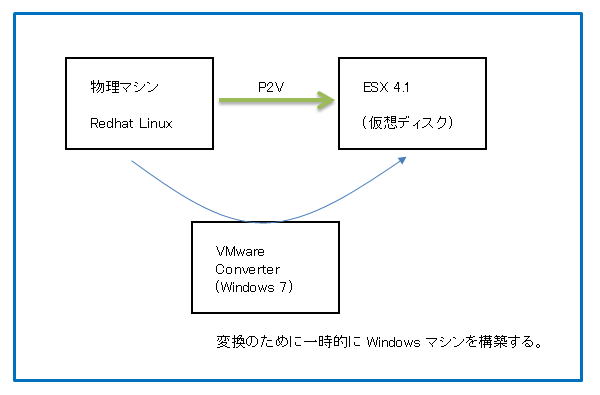
3.ポイント
・変換するには、Redhat Linux の root とパスワードが必要です。Converter マシンから ssh 接続にて Redhat
Linux に管理者ログオンして情報を取得します。Linux側へのAgentのインストールは不要のようです。
・Redhat Linux では ssh サーバを有効にし、かつ root でのログオン許可が必要です。
root での ssh 許可はセキュリティ上危険なので、変換が終了したら root での ssh 接続を無効化してください。(参考:ssh で root による直接のログオンを許可する)
・変換には vCenter は不要です。
・変換中は変換先の仮想マシンに一時的な IP アドレスを割り当てます。これを "ヘルパーサーバー"と呼びます。デフォルトは
DHCP 使用ですので DHCP サーバが存在しない場合は オプションで IP アドレスの設定が必要です。(これは物理マシンの IP アドレスとは異なります)
参考:"エラー:Converter ヘルパー サーバを実行するターゲット仮想マシンの IP アドレスを取得できません。" エラーが VMware Converter で表示される
・変換時のオプションでディスクを「MIN Size」 に設定すると仮想ディスクサイズが小さくなるよう変換されます。一方「Maintain size」に設定すると、パーティションサイズとほぼ同等の大きさの仮想ディスクが作成されます。
参考:仮想ディスクサイズを縮小する方法 (VMware vSphere 4.1)
VMware Converter 5.0.1 for Windows の ダウンロード。